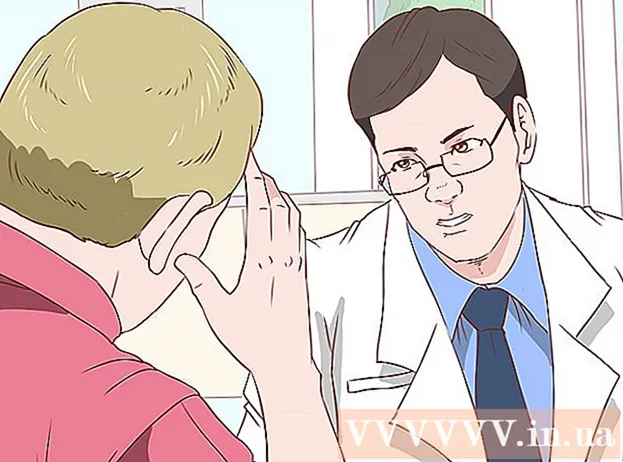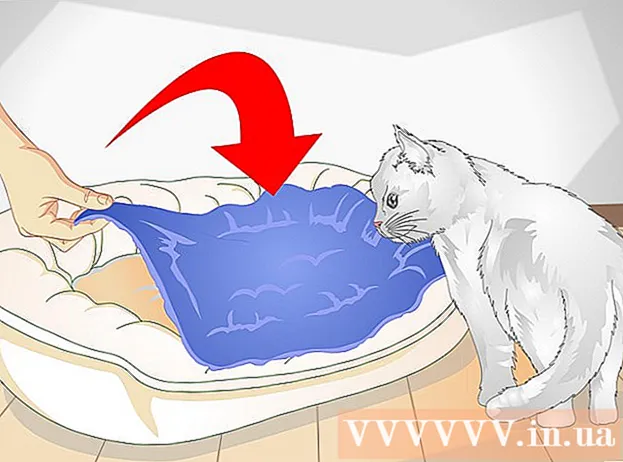Avtor:
William Ramirez
Datum Ustvarjanja:
16 September 2021
Datum Posodobitve:
1 Julij. 2024

Vsebina
- Koraki
- 1. del od 3: Določite lokacijo podjetja
- 2. del od 3: Preverite lastništvo družbe
- 3. del 3: Ustvarite svojo poslovno stran v storitvi Google+
Google Zemljevide uporabljajo milijoni malih podjetij po vsem svetu, stranke pa jih vsak dan uporabljajo, da jih najdejo. Če želite svoje podjetje dodati na Google Zemljevid, ustvarite račun Google My Business in preverite, ali ste lastnik ali delate za podjetje. Ko se podatki o vašem podjetju posodobijo v storitvi Google My Business, se novi podatki o podjetju prikažejo v Google Zemljevidih, Iskanju Google in Google Zemlji. Vaše trenutne in potencialne stranke lahko zlahka poiščejo informacije o podjetju, se seznanijo z storitvami in napišejo ocene, ki bodo podjetju pomagale rasti in pridobiti zaupanje.
Koraki
1. del od 3: Določite lokacijo podjetja
 1 Ugotovite, ali imate Google račun. Za to ni potrebno uporabljati poštnega naslova gmail.com. V Google se lahko prijavite s skoraj katerim koli e -poštnim naslovom. Če želite delati s storitvijo Google My Business, mora biti vaš Google Račun povezan z lokacijo, ki jo želite dodati ali spremeniti. Če z vašim podjetjem nimate povezanega Google Računa, ga ustvarite. Ta račun bo povezan z ustvarjeno nadzorno ploščo Google My Business.
1 Ugotovite, ali imate Google račun. Za to ni potrebno uporabljati poštnega naslova gmail.com. V Google se lahko prijavite s skoraj katerim koli e -poštnim naslovom. Če želite delati s storitvijo Google My Business, mora biti vaš Google Račun povezan z lokacijo, ki jo želite dodati ali spremeniti. Če z vašim podjetjem nimate povezanega Google Računa, ga ustvarite. Ta račun bo povezan z ustvarjeno nadzorno ploščo Google My Business. - Če nimate Google Računa, pojdite na www.google.com, kliknite »Prijava«, nato »Več« in na koncu »Ustvari račun«. Ustvarite račun po navodilih.
 2 Sledite tej povezavi: https://www.google.ru/intl/ru_by/business/ za odpiranje strani Google My Business Kliknite spodnji zeleni gumb Start. Ko ustanovite podjetje v Googlu, lahko vaše stranke najdejo prave informacije o tem, kje ste, svojo telefonsko številko, odpiralni čas, fotografije in storitve, ki jih podjetje ponuja. Prav tako bo strankam omogočilo, da pustijo ocene in ocenijo vaše podjetje ter preberejo novice, ki jih objavljate.
2 Sledite tej povezavi: https://www.google.ru/intl/ru_by/business/ za odpiranje strani Google My Business Kliknite spodnji zeleni gumb Start. Ko ustanovite podjetje v Googlu, lahko vaše stranke najdejo prave informacije o tem, kje ste, svojo telefonsko številko, odpiralni čas, fotografije in storitve, ki jih podjetje ponuja. Prav tako bo strankam omogočilo, da pustijo ocene in ocenijo vaše podjetje ter preberejo novice, ki jih objavljate.  3 V iskalno polje vnesite ime in naslov svojega podjetja, da ga najdete v Google Zemljevidih.
3 V iskalno polje vnesite ime in naslov svojega podjetja, da ga najdete v Google Zemljevidih.- Ponovno preverite naslov in telefonsko številko, da se prepričate, da se ujemata z vašim podjetjem.
 4 Kliknite na modro povezavo Dodaj podjetje, če se podjetje ne prikaže v rezultatih iskanja Poišči moje podjetje. Če Google vašega podjetja ni vključil v SERP, boste morali vnesti dodatne podatke o svojem podjetju.
4 Kliknite na modro povezavo Dodaj podjetje, če se podjetje ne prikaže v rezultatih iskanja Poišči moje podjetje. Če Google vašega podjetja ni vključil v SERP, boste morali vnesti dodatne podatke o svojem podjetju. - Kliknite kategorijo, v katero spada vaše podjetje. Na primer "Odvetniške storitve". Kategorija je za Google zelo pomembna, saj jo ta iskalnik uporablja za razvrščanje podjetij. Opozoriti je treba tudi na naslednje - kljub dejstvu, da vam Google omogoča izbiro več kategorij, je vseeno bolje, da se odločite za eno. Več kategorij ne bo izboljšalo uvrstitve vašega podjetja.
- Vnesite natančno podatke o svoji lokaciji, vključno z naslovom podjetja, telefonsko številko in kategorijo, v katero spada vaše podjetje, na primer pekarna.
- Ne pozabite označiti polja »Da, ali« na strani »Ali vaše podjetje služi strankam na drugih naslovih?«, Če je tako. Nato določite področje storitve tako, da vnesete ime mesta ali poštno številko regije, ki jo opravljate.
2. del od 3: Preverite lastništvo družbe
 1 Potrdite polje za potrditev in kliknite »Nadaljuj«. Ta korak je potreben za potrditev, da imate vsa pooblastila, da Googlu posredujete podatke o svojem podjetju. S klikom na gumb »Nadaljuj« se tudi strinjate z vsemi določili in pogoji. S pravnega vidika mora Google potrditi, da ste zakoniti lastnik ali pooblaščeni uslužbenec podjetja.
1 Potrdite polje za potrditev in kliknite »Nadaljuj«. Ta korak je potreben za potrditev, da imate vsa pooblastila, da Googlu posredujete podatke o svojem podjetju. S klikom na gumb »Nadaljuj« se tudi strinjate z vsemi določili in pogoji. S pravnega vidika mora Google potrditi, da ste zakoniti lastnik ali pooblaščeni uslužbenec podjetja. - Če niste prepričani, ali imate pravico spremeniti podatke o svojem podjetju v Googlu, se o tem pogovorite z lastnikom ali direktorjem podjetja, preden nadaljujete.
 2 Kliknite "Pokliči me zdaj" ali "Potrdi po pošti". Google vam bo poslal kodo, ki potrjuje, da ste upravičeni do vodenja podjetja. Google vam bo po telefonu ali pošti dal šestmestno kodo. Obstajajo tudi drugi načini za preverjanje, na primer, če ste registrirani lastnik spletnega mesta v konzoli za iskanje ali če imate e -poštni naslov z isto domeno kot podjetje.
2 Kliknite "Pokliči me zdaj" ali "Potrdi po pošti". Google vam bo poslal kodo, ki potrjuje, da ste upravičeni do vodenja podjetja. Google vam bo po telefonu ali pošti dal šestmestno kodo. Obstajajo tudi drugi načini za preverjanje, na primer, če ste registrirani lastnik spletnega mesta v konzoli za iskanje ali če imate e -poštni naslov z isto domeno kot podjetje. - Svojo udeležbo v podjetju najlažje potrdite po telefonu. Ko vas Google pokliče, zapišite kodo za preverjanje, ki vam jo bodo dali.
- Če se odločite za potrditev po e -pošti, boste morali počakati 1-2 tedna, preden bodo podatki o podjetju objavljeni v Google Zemljevidih. Poleg tega bo koda, ki vam je poslana, veljala le 30 dni. Ko prejmete kodo, jo vnesite na nadzorno ploščo Google My Business.
 3 Ustvarite stran med zaznamke, preden zapustite nadzorno ploščo podjetja v storitvi Google My Business. Če se želite v prihodnje znova prijaviti na ploščo, se morate prijaviti v svoj račun. Odprite zaznamek ali sledite tej povezavi https://www.google.ru/intl/ru_by/business/ in samodejno boste preusmerjeni na nadzorno ploščo.
3 Ustvarite stran med zaznamke, preden zapustite nadzorno ploščo podjetja v storitvi Google My Business. Če se želite v prihodnje znova prijaviti na ploščo, se morate prijaviti v svoj račun. Odprite zaznamek ali sledite tej povezavi https://www.google.ru/intl/ru_by/business/ in samodejno boste preusmerjeni na nadzorno ploščo.  4 Kliknite na polje "Vnesite kodo" na vrhu nadzorne plošče. Polje za vnos kode se nahaja v modrem polju na vrhu strani. Desno od sporočila »Google vam je poslal kodo za preverjanje«. V polje vnesite 6-mestno kodo in kliknite Pošlji.
4 Kliknite na polje "Vnesite kodo" na vrhu nadzorne plošče. Polje za vnos kode se nahaja v modrem polju na vrhu strani. Desno od sporočila »Google vam je poslal kodo za preverjanje«. V polje vnesite 6-mestno kodo in kliknite Pošlji.
3. del 3: Ustvarite svojo poslovno stran v storitvi Google+
Opomba: Google+ se je za običajne Google Račune končal 2. aprila 2019, vendar bo podpora za račune G Suite še naprej.
 1 Raziščite svojo poslovno nadzorno ploščo. Te informacije vam bodo pomagale, da se hitro seznanite s platformo. Raziščite funkcije platforme za čim večjo prisotnost vašega podjetja v Googlu.
1 Raziščite svojo poslovno nadzorno ploščo. Te informacije vam bodo pomagale, da se hitro seznanite s platformo. Raziščite funkcije platforme za čim večjo prisotnost vašega podjetja v Googlu. - Med uporabo Google My Business se ne odjavite iz svojega Google Računa. Če se prijavite v druge račune, se odjavite iz računa Google My Business.
- Če pomotoma zapustite nadzorno ploščo podjetja, se vrnite na zaznamke ali vnesite https://www.google.ru/intl/ru_by/business/.
 2 Spremenite podatke o svojem podjetju. Na vrhu nadzorne plošče in desno od imena podjetja je gumb »Uredi«. Kliknite nanjo. Spremenite podatke o svojem podjetju, da bodo stranke izvedele več o vašem podjetju in si ogledale nekatere fotografije.
2 Spremenite podatke o svojem podjetju. Na vrhu nadzorne plošče in desno od imena podjetja je gumb »Uredi«. Kliknite nanjo. Spremenite podatke o svojem podjetju, da bodo stranke izvedele več o vašem podjetju in si ogledale nekatere fotografije. - Dodajte sliko profila. Naložite kakovostne fotografije podjetja, dodajte odpiralni čas in napišite kratek uvod o podjetju. Pametno izberite svoje fotografije, da poudarite vse pozitivne lastnosti podjetja. Poskrbite, da bodo vaše fotografije videti profesionalno, in jih naredite še bolj uporabne, optimizirajte jih z metapodatki z georeferenco, ki potrjujejo vašo lokacijo.
- Vzemite si čas, da jasno opišete svoje podjetje. Pišite profesionalno in poskusite narediti dober vtis na svoje sedanje in potencialne stranke.
- Če vam pisanje ni prednost, naj prijatelj ali sodelavec pregleda vaš opis, preden ga objavite v storitvi Google My Business.
 3 Če želite spremeniti osnovne podatke o svojem podjetju, kliknite gumb »Uredi«. Če se bodo vaši podatki za stik v prihodnosti spremenili, se vrnite na nadzorno ploščo Google My Business in posodobite svoje podatke.
3 Če želite spremeniti osnovne podatke o svojem podjetju, kliknite gumb »Uredi«. Če se bodo vaši podatki za stik v prihodnosti spremenili, se vrnite na nadzorno ploščo Google My Business in posodobite svoje podatke. - Ne pozabite, da se morate za prijavo v Google My Business prijaviti v svoj Google Račun in slediti tej povezavi: https://www.google.ru/intl/ru_by/business/. Kliknite na svoje podjetje in našli se boste na nadzorni plošči.
 4 Delite s strankami, kaj se dogaja z vašim podjetjem. Če želite oglaševati dogodek ali strankam preprosto posredovati informacije o vašem podjetju, uporabite funkcijo »Ustvari oglas«.
4 Delite s strankami, kaj se dogaja z vašim podjetjem. Če želite oglaševati dogodek ali strankam preprosto posredovati informacije o vašem podjetju, uporabite funkcijo »Ustvari oglas«. - Odprite nadzorno ploščo podjetja, kliknite ikono »Ustvari oglas« in izberite želeno možnost za skupno rabo oglasa. Lahko je besedilo, fotografija, video, povezava ali dogodek. Ko izberete ali ustvarite oglas, kliknite modri gumb Objavi in poročajte, kaj se dogaja z vašim podjetjem.
 5 Raziščite druge funkcije nadzorne plošče v storitvi Google My Business. Funkcije, kot so Podrobnosti, Pričevanja in AdWords Express, vam lahko pomagajo tržiti svoje podjetje, se povezati s strankami in povečati svojo prisotnost v skupnosti.
5 Raziščite druge funkcije nadzorne plošče v storitvi Google My Business. Funkcije, kot so Podrobnosti, Pričevanja in AdWords Express, vam lahko pomagajo tržiti svoje podjetje, se povezati s strankami in povečati svojo prisotnost v skupnosti.